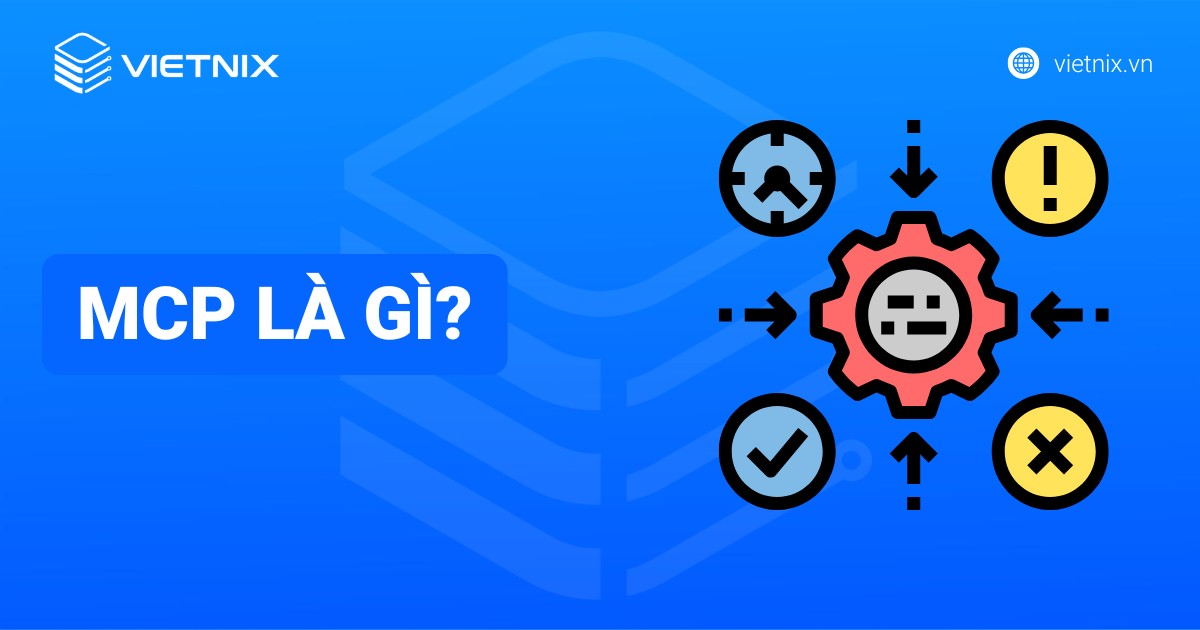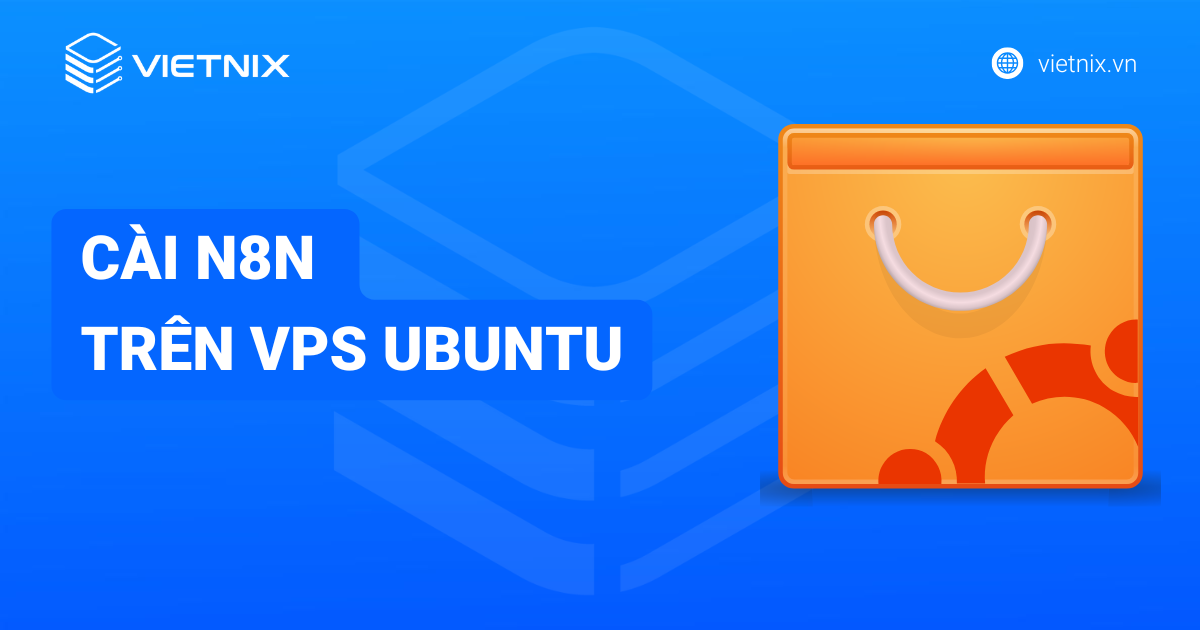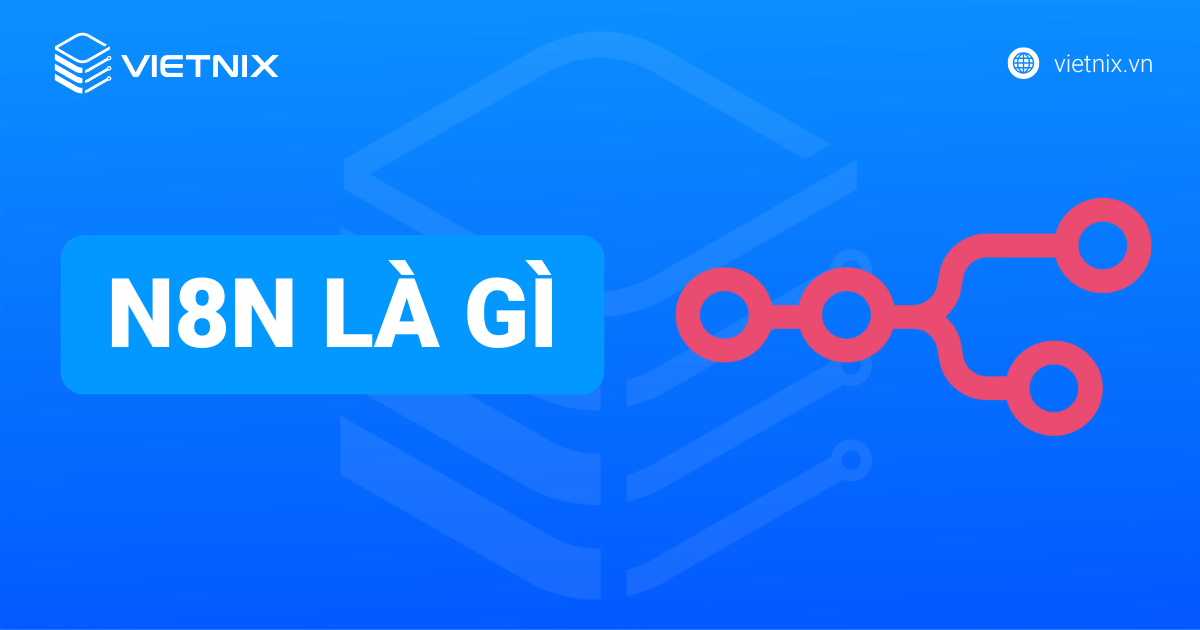Cách cài đặt n8n trên aaPanel dễ dàng và nhanh chóng

Đã kiểm duyệt nội dung
Đánh giá
Công cụ n8n là một giải pháp tự động hóa mạnh mẽ giúp kết nối và tự động hóa quy trình làm việc giữa các ứng dụng mà không cần viết mã. Với giao diện dễ sử dụng và khả năng mở rộng cao, n8n giúp tối ưu hóa công việc và tăng hiệu quả trong quản lý dữ liệu. Bài viết này mình sẽ hướng dẫn cách cài đặt n8n trên aaPanel, giúp bạn triển khai và sử dụng công cụ tự động hóa hiệu quả trên máy chủ.
Những điểm chính
Sau khi đọc xong bài viết bạn sẽ nắm được các điểm chính sau:
- Nắm được cách cài đặt Docker trên aaPanel, chuẩn bị môi trường để triển khai n8n.
- Bạn sẽ hiểu cách triển khai container n8n trên aaPanel, từ việc tìm kiếm image đến việc cài đặt.
- Giải thích lý do và cách cập nhật biến môi trường trong container n8n, đảm bảo n8n hoạt động đúng yêu cầu.
- Bạn sẽ học cách sử dụng Nginx làm reverse proxy để truy cập n8n qua tên miền.
- Biết đến Vietnix là đơn vị cung cấp VPS n8n cấu hình cao, chuyên dụng cho tự động hóa workflow dễ dàng.
Cách cài đặt n8n trên aaPanel chi tiết
Bước 1: Cài đặt Docker
Đầu tiên, trong giao diện của aaPanel bạn chọn Docker và nhấn Install để tiến hành quá trình tải.
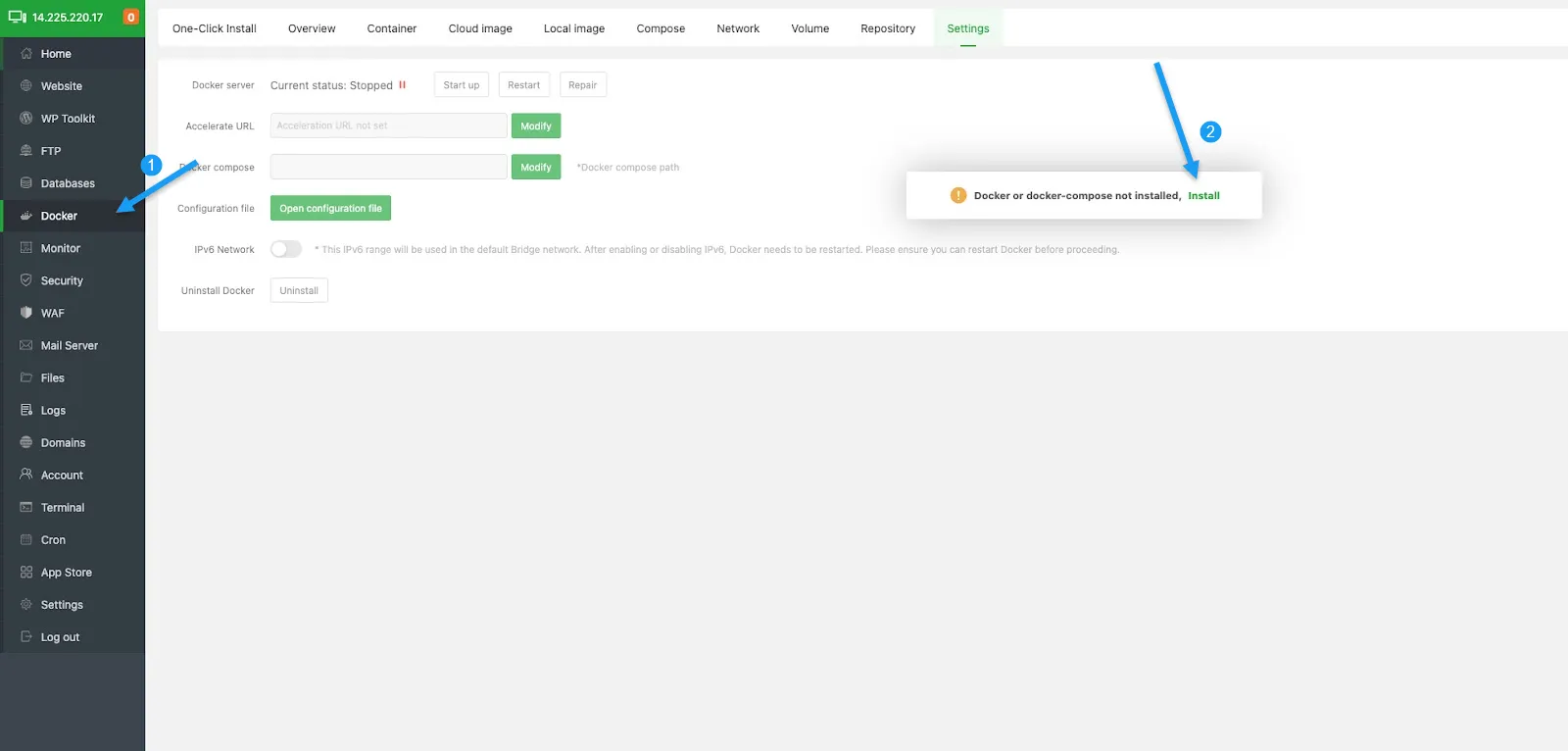
Tiếp theo, ở phần Install method bạn chọn Default và chọn Confirm.
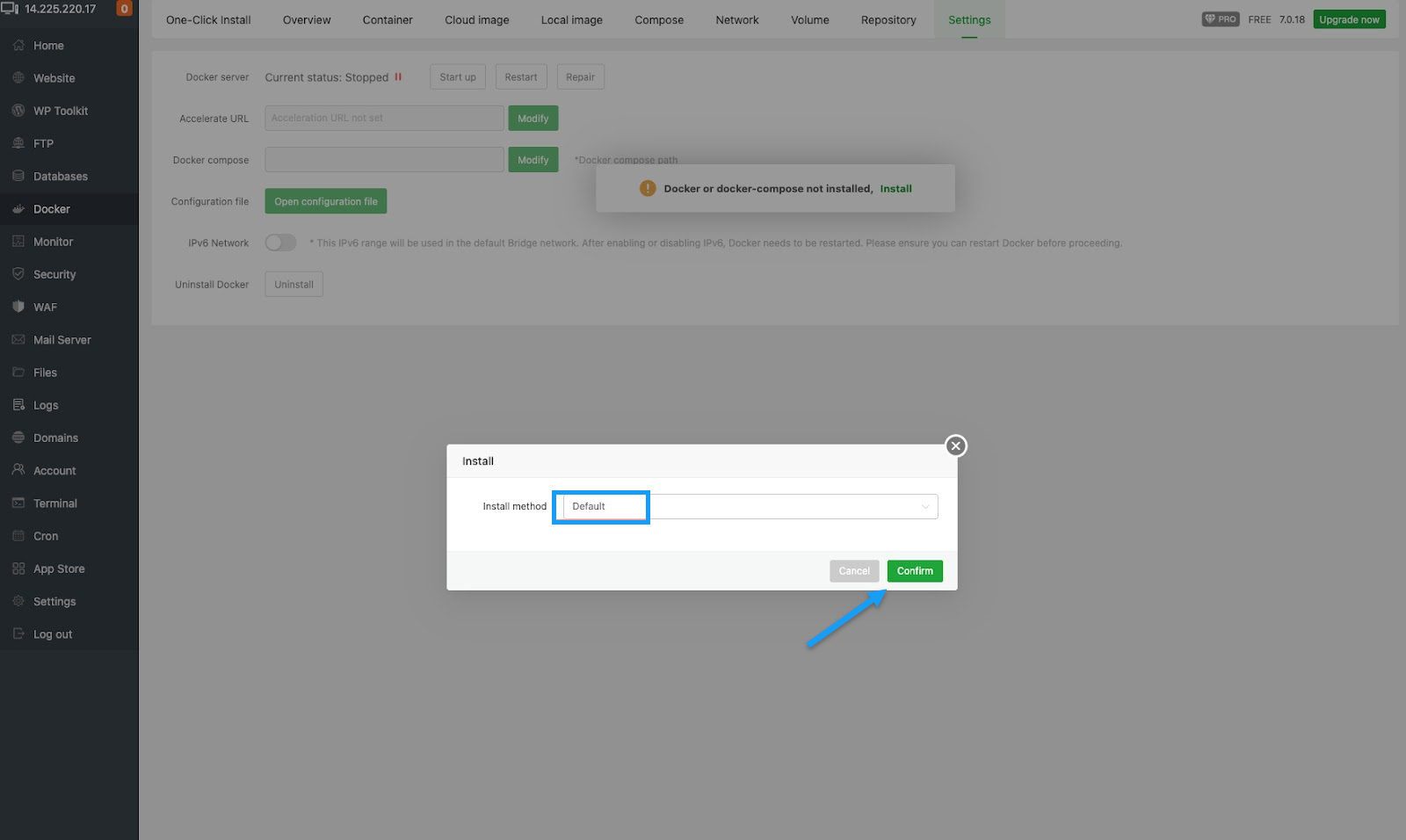
Sau đó, sẽ hiện thị thông báo Tiến trình cài đặt đang thực hiện và bạn hãy chờ đợi cho đến khi hoàn tất.
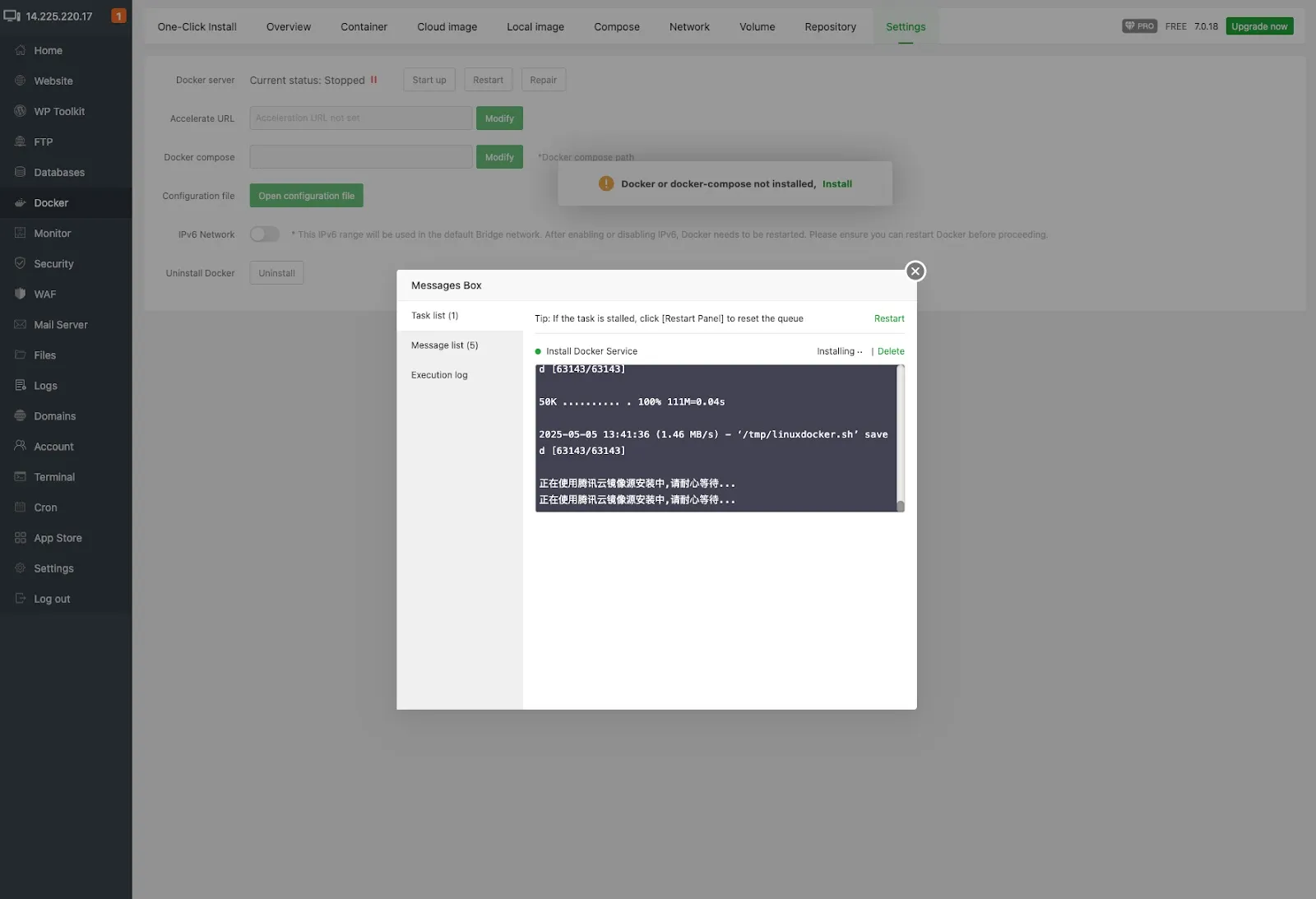
Cuối cùng, giao diện sau khi cài đặt xong Docker.
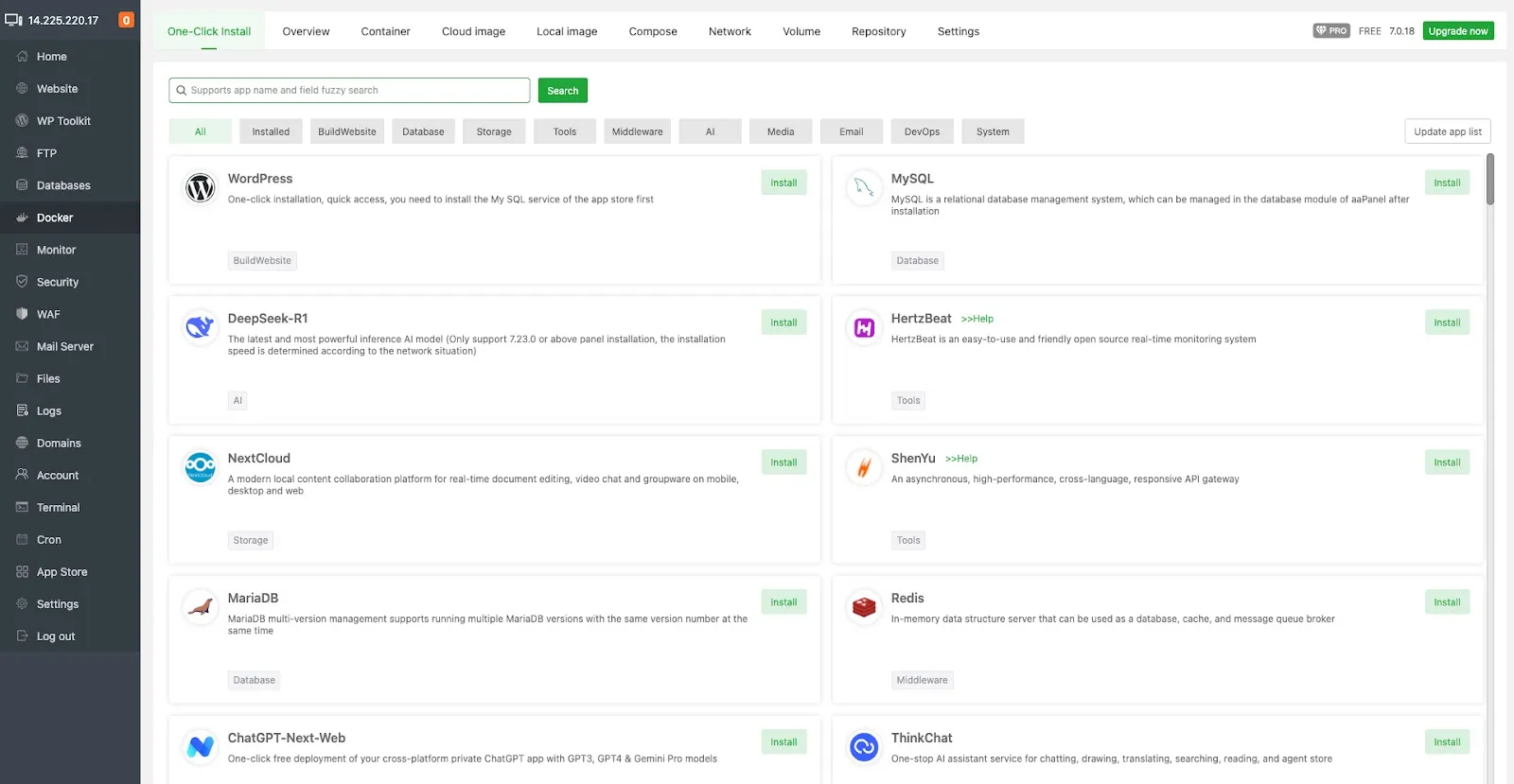
Bước 2: Triển khai Container n8n qua aaPanel
Khi Docker Manager đã sẵn sàng, bước tiếp theo là tải image n8n chính thức và tạo container. Bạn chỉ cần mở Docker Manager, tìm kiếm n8n bằng cách nhập vào ô tìm kiếm và nhấn Search. Khi kết quả hiển thị, chọn Install để bắt đầu quá trình cài đặt.
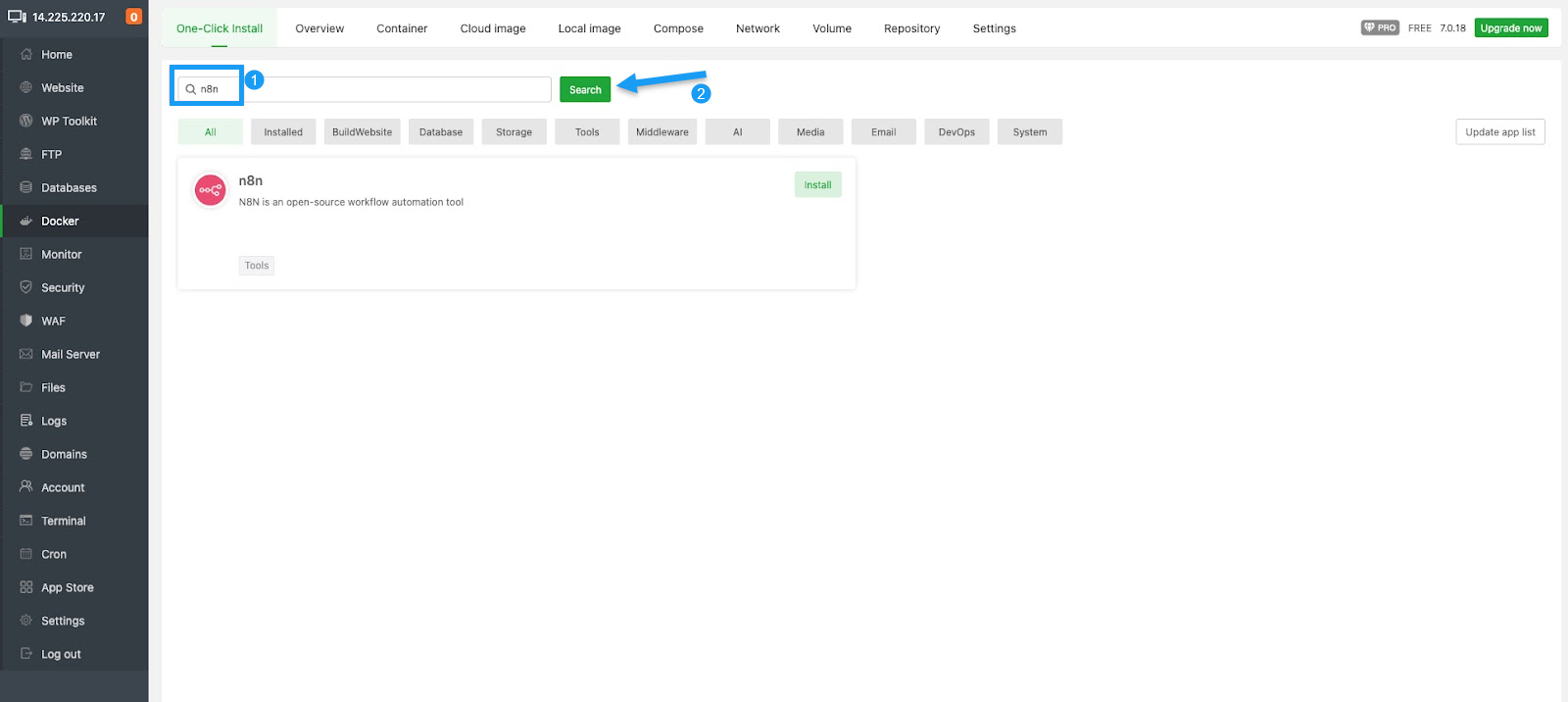
Sau đó, bảng thông tin n8n Install Config được hiển thị và bạn nhập vào như sau:
- Name: Đặt tên cho dự án và không chứa ký tự đặc biệt.
- Version selection: Chọn latest.
- Domain: Đặt vào tên miền.
- Port: Đặt port để truy cập. Và lưu ý không đặt port trùng với các dịch vụ khác như (80, 443, 3306, 25,22,21).
- Cpu core limit: Đặt 0 nếu muốn không giới hạn.
- Memory limit: Đặt 0 nếu muốn không giới hạn.
Sau khi nhập xong bạn bấm vào Confirm để thực hiện.
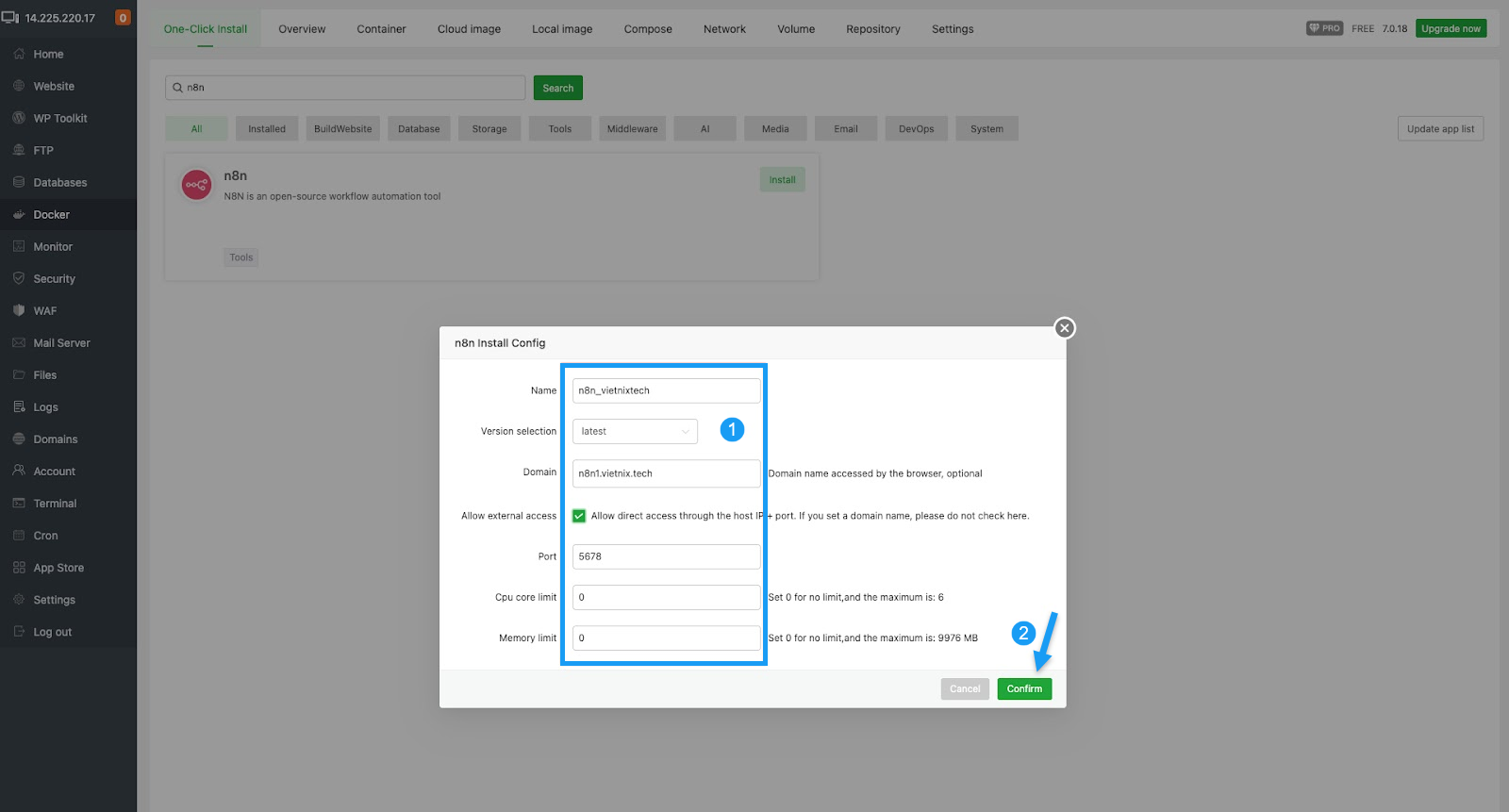
Hệ thống hiển thị tiến trình n8n đang được cài đặt vui lòng đợi tới khi hoàn thành.
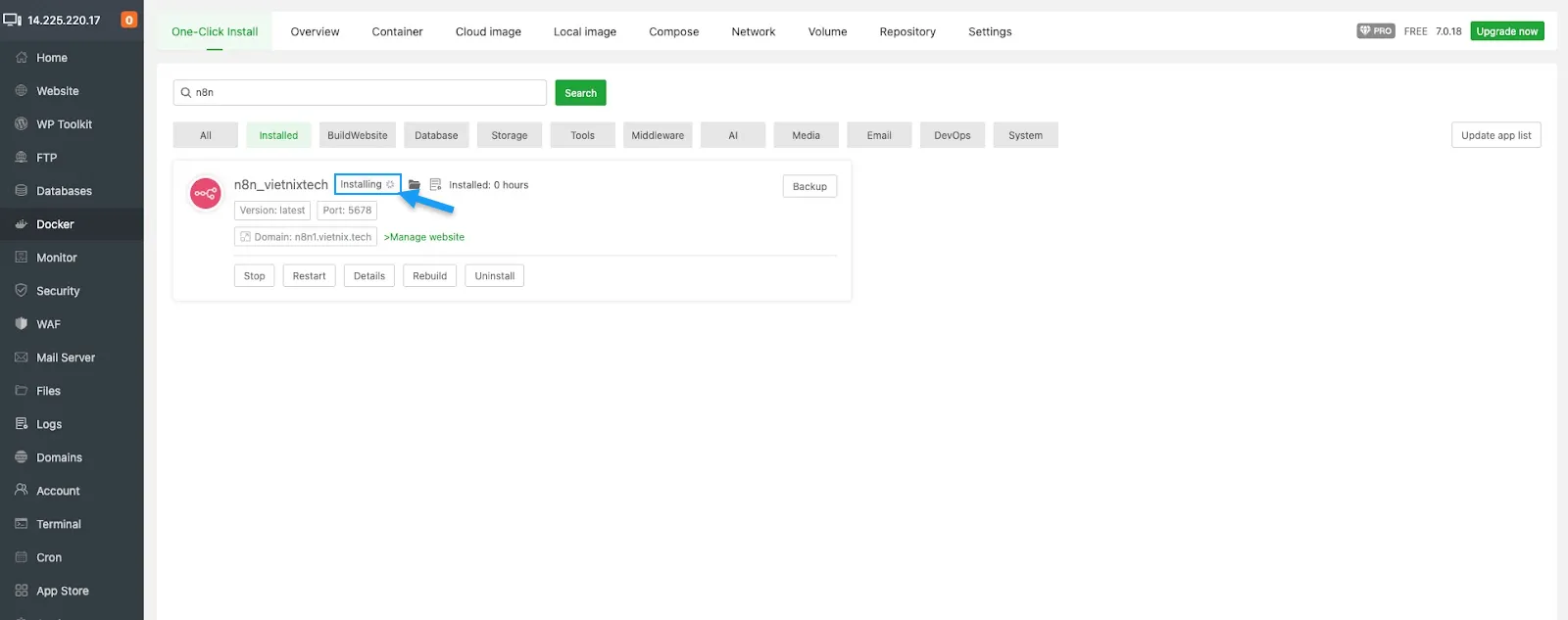
Việc cài đặt nhanh hay chậm còn tùy thuộc vào tốc độ đường truyền quốc tế, nhưng thường mất khoảng 5 phút để hoàn tất. Sau 5 phút, bạn chỉ cần tải lại trình duyệt và nếu thấy trạng thái Running, nghĩa là quá trình cài đặt đã thành công.
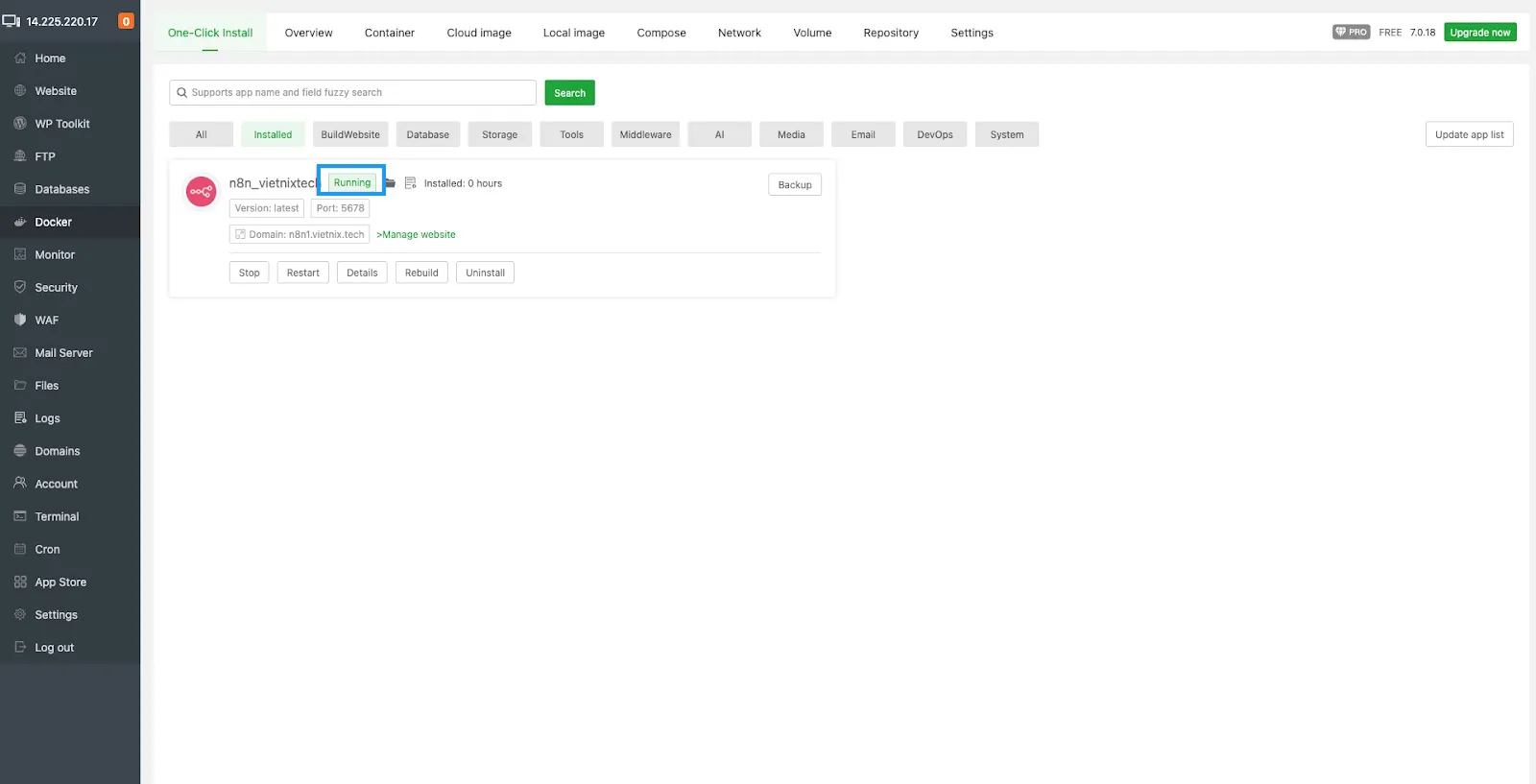
Sau khi cài đặt, bạn có thể truy cập được n8n với http và port (ví dụ: http://n8n1.vietnix.tech:5678)
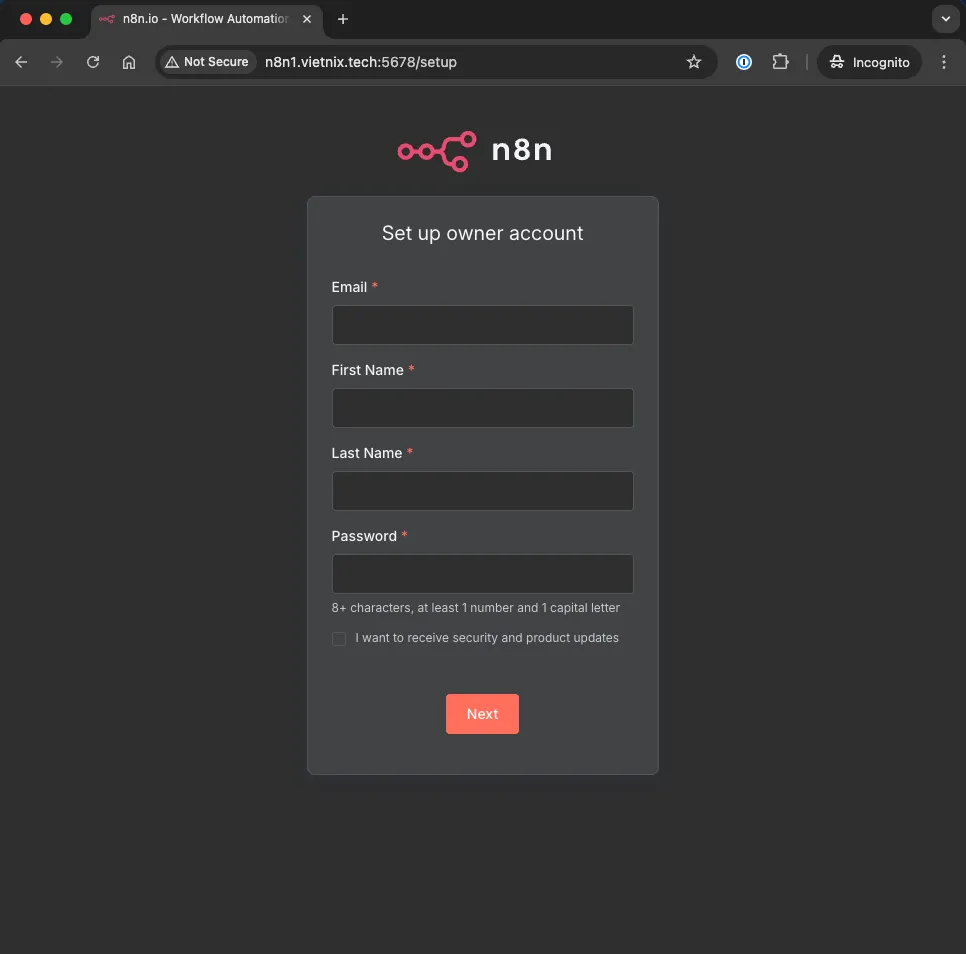
Bước 3: Cập nhật Biến môi trường (Bước quan trọng)
Để cập nhật Biến môi trường, bạn quay lại aaPanel, chọn mục Docker, sau đó vào phần Installed và nhấn vào biểu tượng thư mục như trong hình.
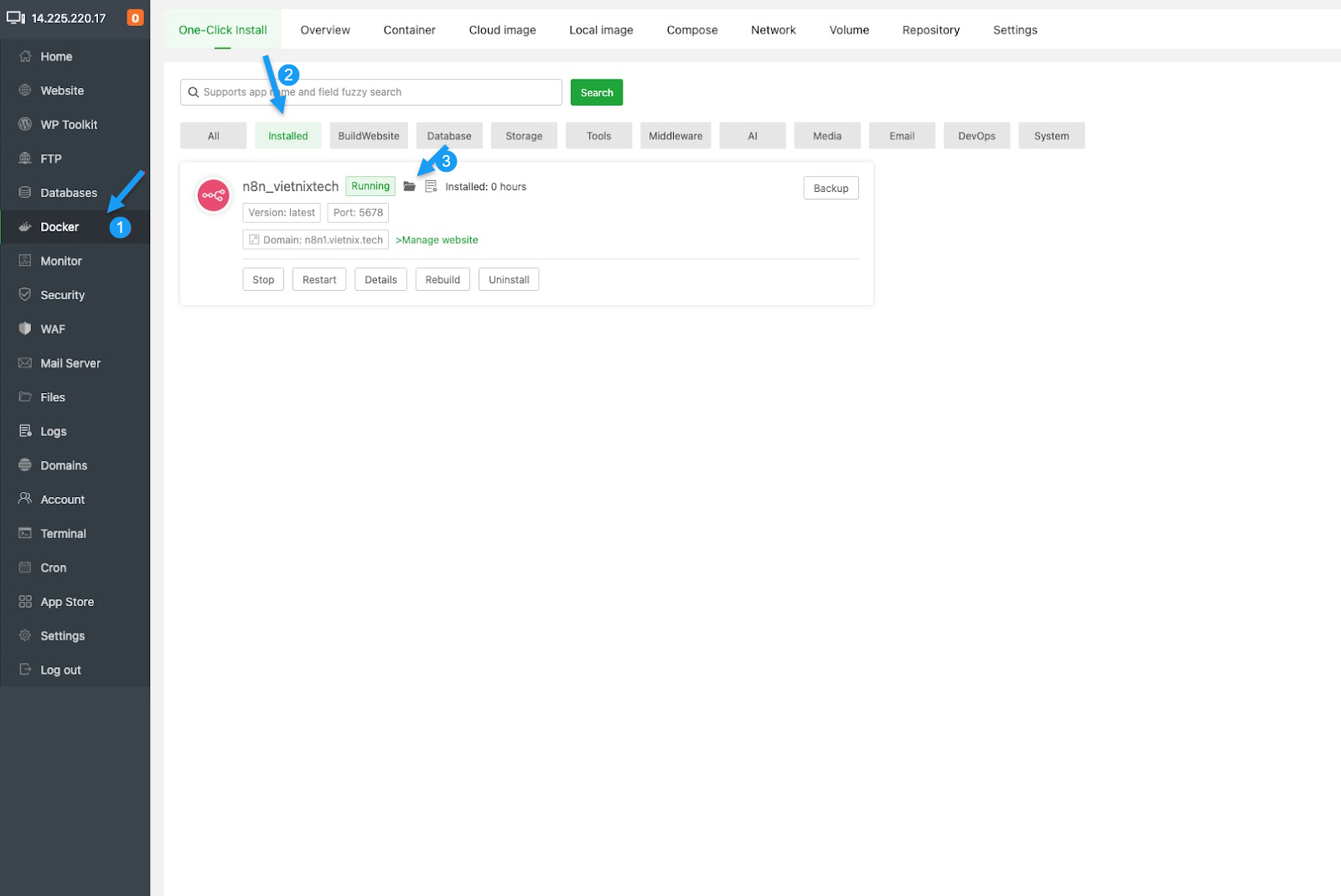
Tiếp theo, bạn truy cập vào thư mục của Docker container, tìm file docker-compose.yml, sau đó thực hiện chỉnh sửa các thông số trong file này theo nhu cầu.
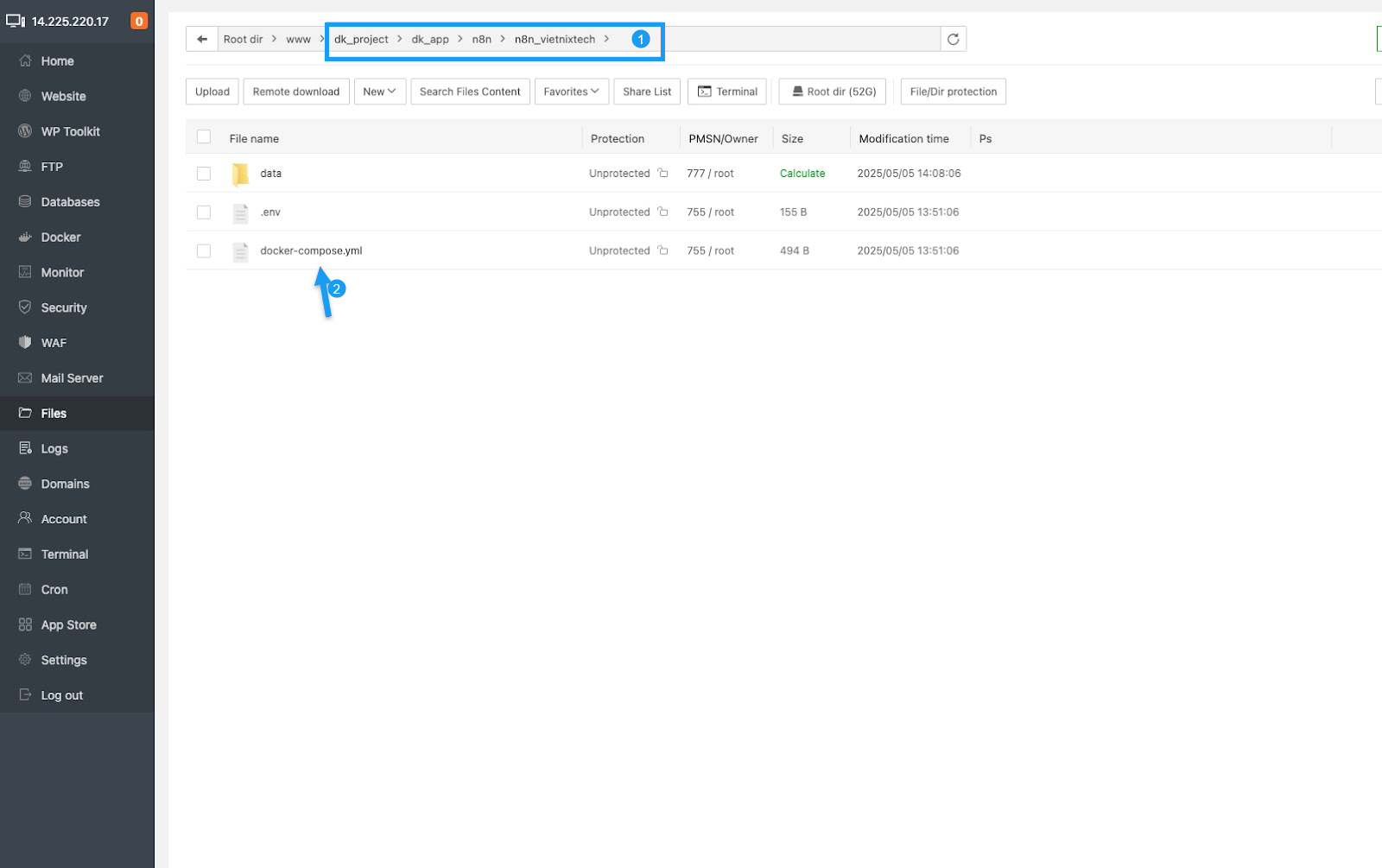
Thêm hoặc cập nhật các biến sau:
- N8N_HOST:
n8n1.vietnix.tech(Thay bằng tên miền thực tế của bạn). - WEBHOOK_URL:
https://n8n.vietnix.tech/(Rất quan trọng! Phải khớp với URL công khai bạn đang sử dụng, bao gồm cả dấu / ở cuối). - N8N_BASIC_AUTH_ACTIVE: true (Khuyến nghị bật để bảo mật).
- N8N_BASIC_AUTH_USER: your_secure_username (Chọn username mạnh).
- N8N_BASIC_AUTH_PASSWORD: your_strong_password (Chọn password mạnh).
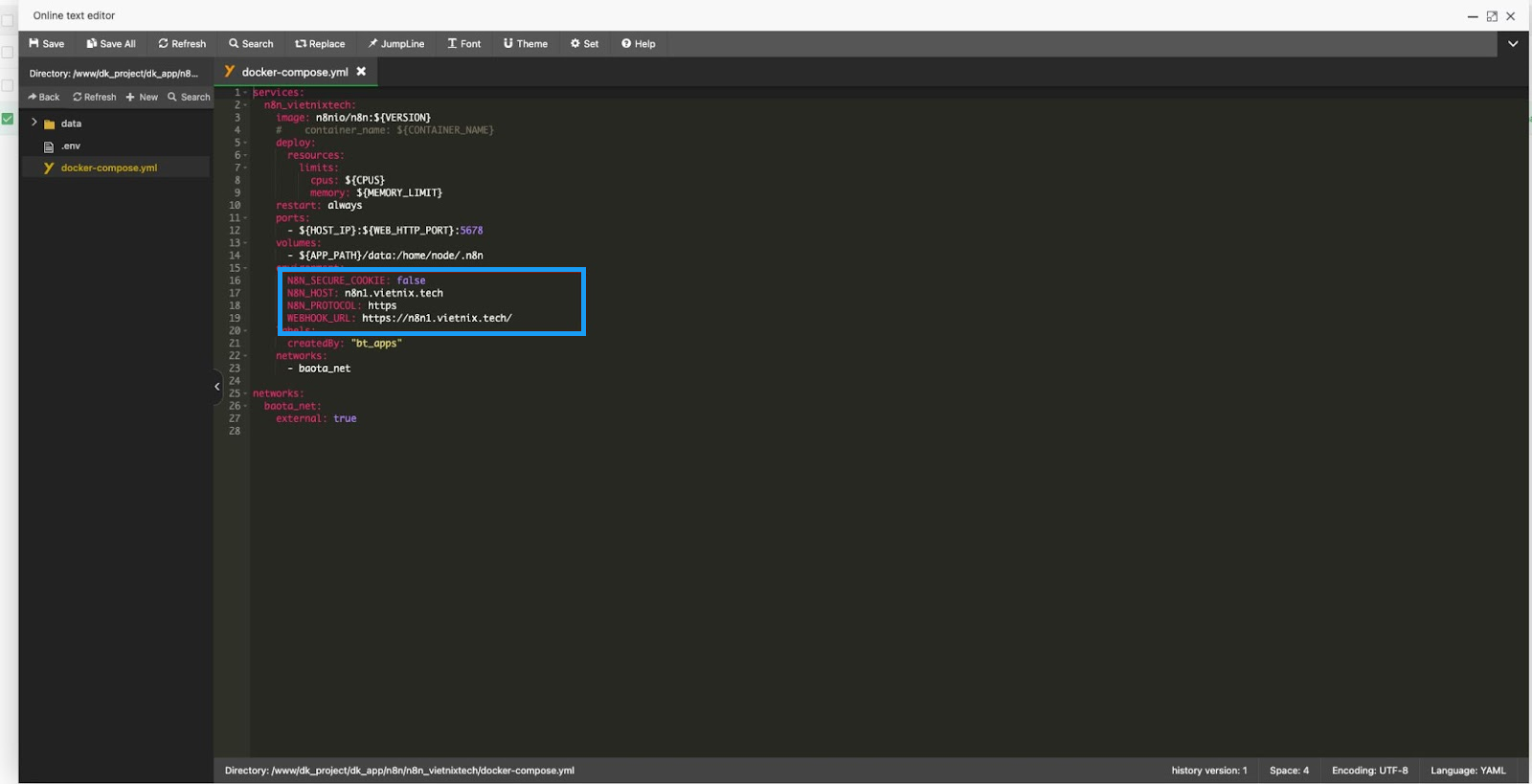
Cuối cùng, bạn chọn Rebuild.
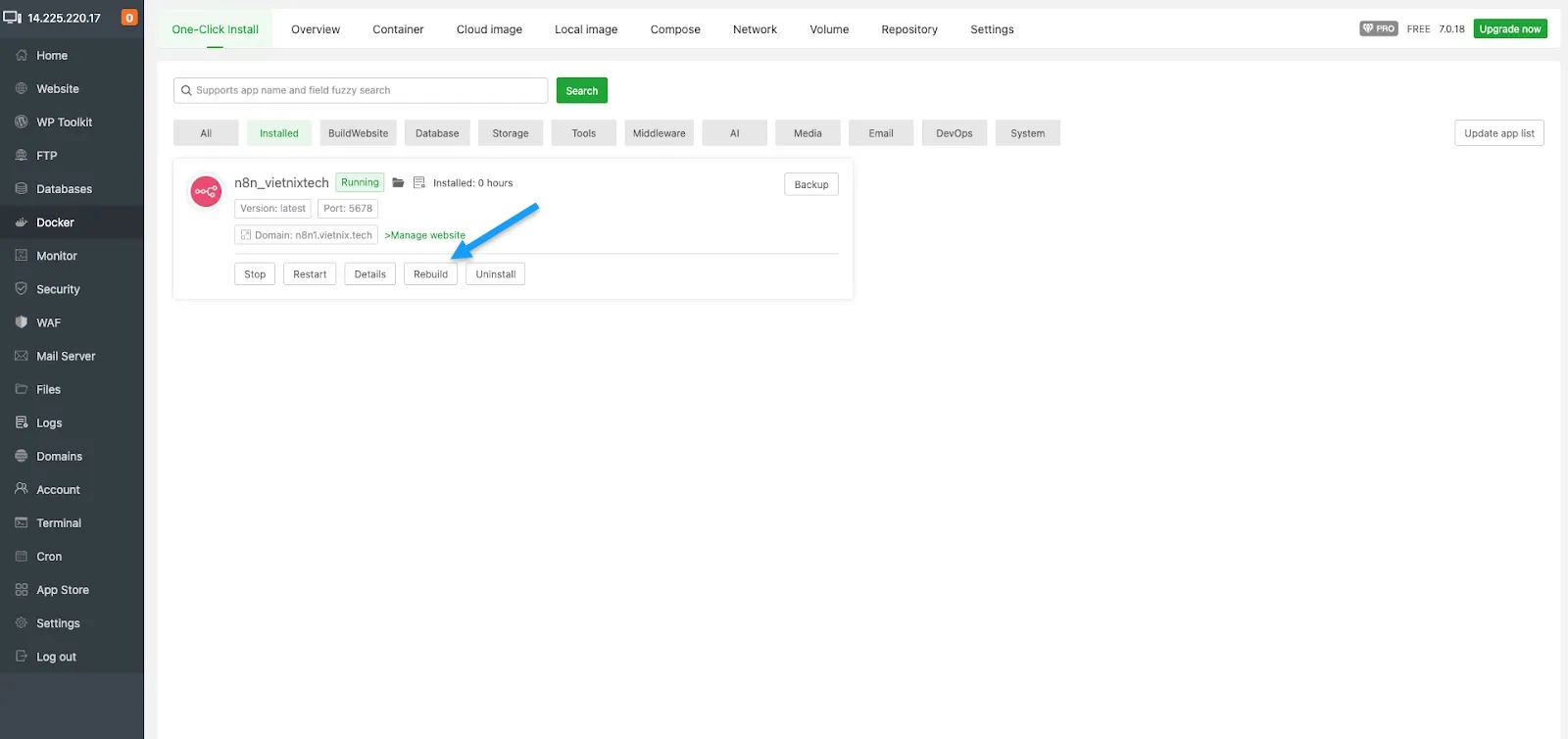
Bước 4: Cấu hình Nginx Reverse Proxy và SSL trong aaPanel
Bước này rất quan trọng để truy cập n8n qua tên miền tùy chỉnh một cách an toàn và chuyên nghiệp. Reverse proxy hoạt động như một cổng trung gian giữa người dùng và ứng dụng n8n đang chạy trong container. Nó nhận yêu cầu từ người dùng qua tên miền (ví dụ: https://n8n1.vietnix.tech) trên các cổng chuẩn (80 cho HTTP, 443 cho HTTPS) và chuyển tiếp yêu cầu đó đến container n8n đang lắng nghe trên một cổng nội bộ (ví dụ: 5678).
Để cấu hình Reverse Proxy, bạn quay lại giao diện aaPanel, vào mục Website, sau đó chọn Proxy Project và nhấn Add Proxy để thêm cấu hình mới như hình bên dưới.
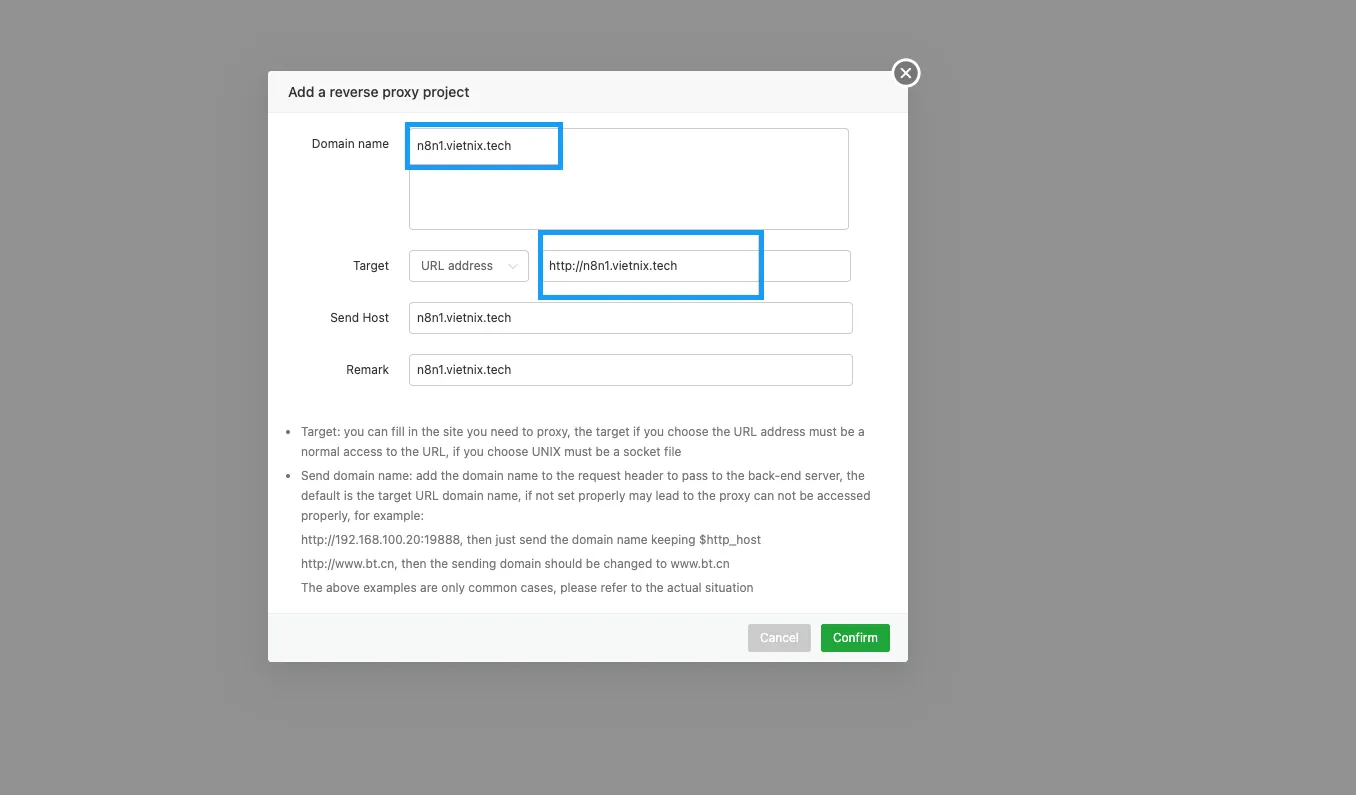
Tiếp theo, để cài đặt SSL Free cho n8n, bạn chọn Domain cần cài đặt, tiếp đến chọn mục SSL và Let’s Encrypt. Sau đó, bạn click chọn Domain và nhấn Apply.
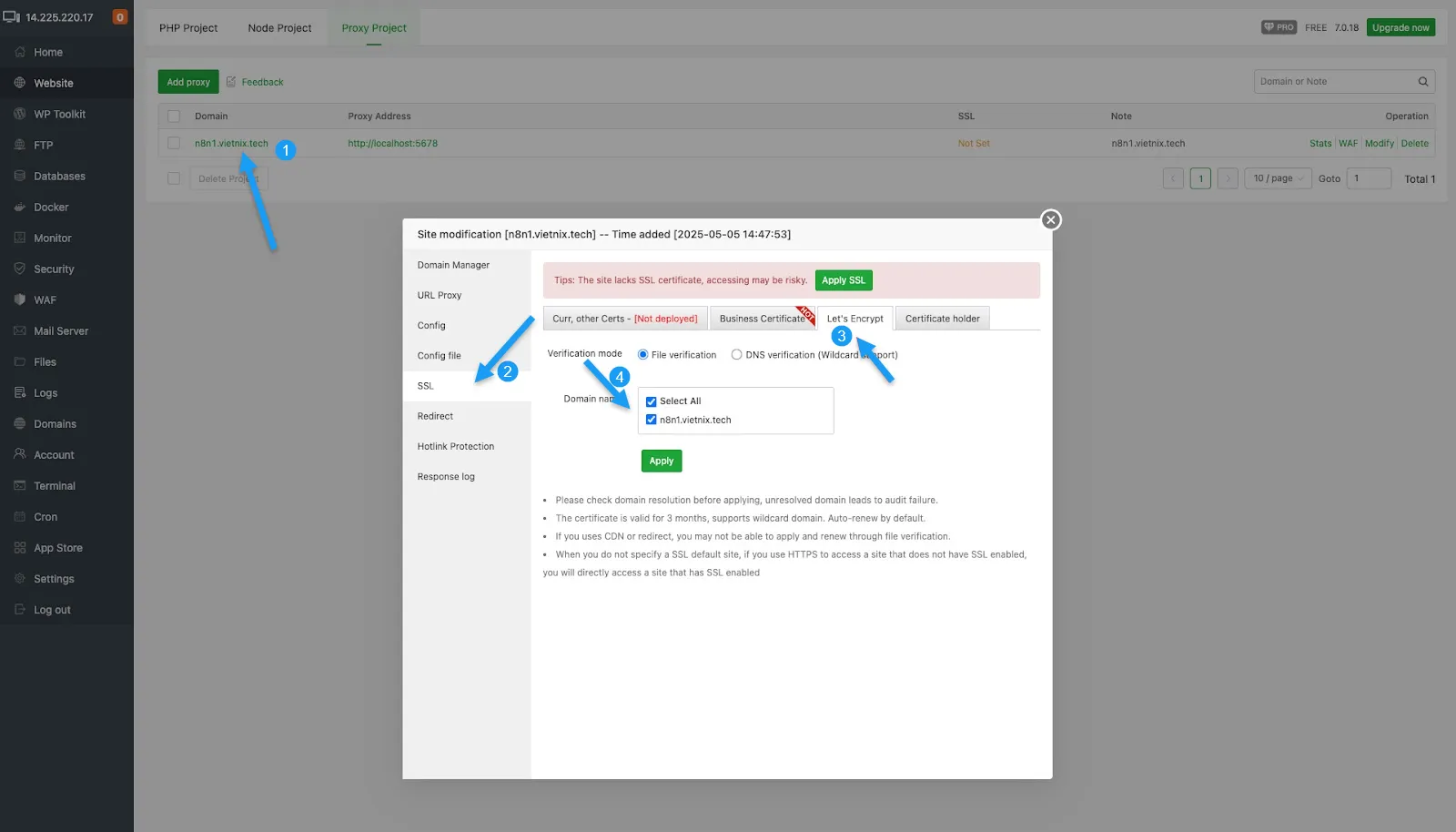
Cuối cùng, khi bạn truy cập vào trên miền không cần port và sẽ hiện thị website đã có SSL.
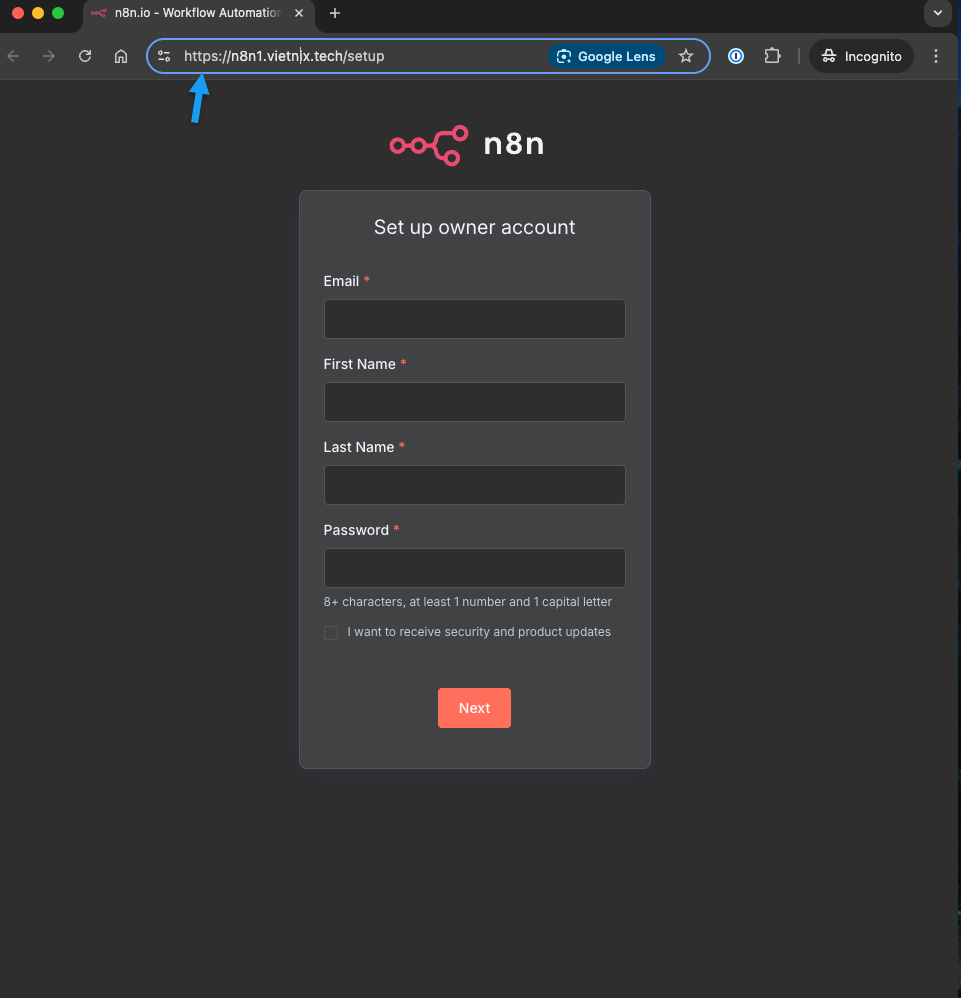
Dịch vụ VPS Vietnix – Giải pháp hiệu suất cao và ổn định cho doanh nghiệp
VPS Vietnix mang đến giải pháp lưu trữ tối ưu với hạ tầng hiện đại, sử dụng ổ cứng NVMe SSD tốc độ cao và CPU AMD EPYC mạnh mẽ. Dịch vụ thuê VPS của Vietnix đảm bảo hiệu suất vượt trội, uptime 99.9%, và hỗ trợ kỹ thuật 24/7. Với các gói VPS đa dạng, tính năng backup tự động hàng tuần miễn phí và toàn quyền quản trị, Vietnix giúp bạn tối ưu hóa công việc và bảo mật dữ liệu một cách an toàn, hiệu quả.
Đặc biệt, dịch vụ VPS n8n Vietnix cung cấp hạ tầng mạnh mẽ và tối ưu cho các workflow tự động hóa, với ổ cứng SSD Enterprise RAID 10 và CPU hiệu năng cao giúp xử lý dữ liệu nhanh chóng. Cam kết uptime 99.9%, bảo mật dữ liệu tuyệt đối và hỗ trợ kỹ thuật, dịch vụ VPS của Vietnix đảm bảo hệ thống của bạn luôn hoạt động ổn định và an toàn. Với các gói VPS linh hoạt và tiết kiệm chi phí, bạn có thể dễ dàng nâng cấp tài nguyên khi cần thiết, tối ưu hóa quy trình tự động hóa mà không lo gián đoạn.
Thông tin liên hệ:
- Hotline: 18001093
- Email: sales@vietnix.com.vn
- Địa chỉ: 265 Hồng Lạc, Phường Bảy Hiền, Thành phố Hồ Chí Minh.
- Website: https://vietnix.vn/
Việc cài đặt n8n trên aaPanel giúp bạn tận dụng tối đa khả năng tự động hóa quy trình công việc một cách dễ dàng và hiệu quả. Sau khi hoàn thành các bước cấu hình, bạn sẽ có một hệ thống n8n hoạt động ổn định, có thể truy cập qua tên miền tùy chỉnh một cách an toàn. Chúc bạn thành công trong việc triển khai và tối ưu hóa công việc tự động hóa với n8n trên aaPanel.
THEO DÕI VÀ CẬP NHẬT CHỦ ĐỀ BẠN QUAN TÂM
Đăng ký ngay để nhận những thông tin mới nhất từ blog của chúng tôi. Đừng bỏ lỡ cơ hội truy cập kiến thức và tin tức hàng ngày